360清理系统缓存怎么清理 360清理系统缓存设置方法
发布时间:2017-06-16 23:09
360浏览器越来越受到大家的喜爱,那么你知道360浏览器中上网痕迹或是网页缓存怎么清理的吗?下面是小编收集的关于360清理系统缓存清理的解决方法,希望对你有所帮助。
360清理系统缓存清理的解决方法

工具/原料
360浏览器
方法/步骤
首先,启动360浏览器。如下图,找到菜单的选项。
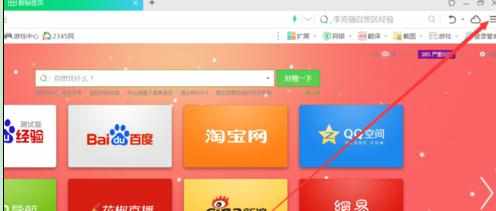
第二步,打开菜单,找到倒数第二个的选项/设置点击打开。如下图。
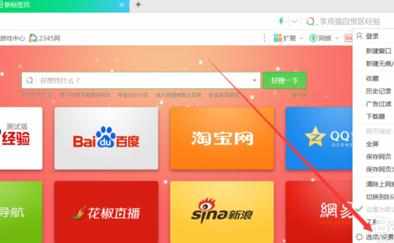
第三步,进入设置页面。如下图,找到倒数第二个高级设置的选项。
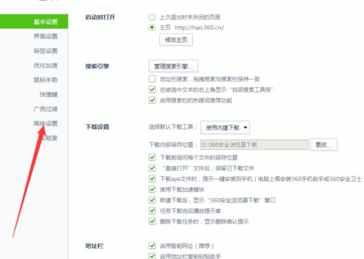
第四步,来到高级设置页面。如下图,点击打开清理上网痕迹。
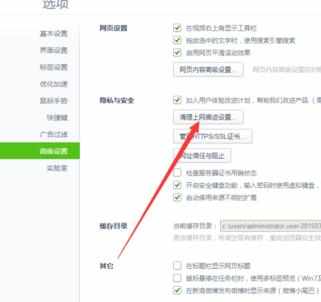
第五步,需看清清理的数据时间。以免清理了所需的或是清理不净。
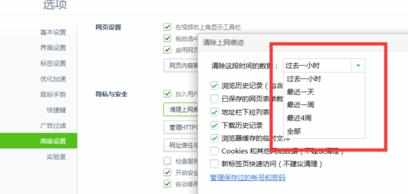
第六步,点击立即清理。
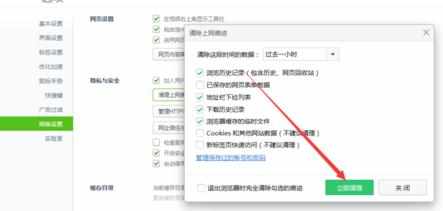
最后,显示清理完毕为准。小小几个步骤希望能帮助到大家。O(∩_∩)O
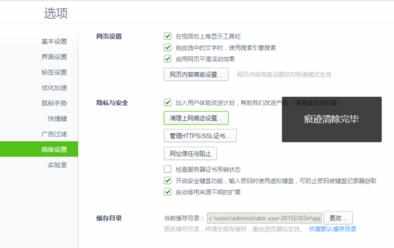

360清理系统缓存怎么清理 360清理系统缓存设置方法的评论条评论